Call of Duty: Modern Warfare μπορεί να φέρει πίσω τις αλλαγές
Το Call of Duty: Modern Warfare μπορεί να φέρει πίσω τις αλλαγές. Το Call of Duty: Modern Warfare είναι ένα από τα πιο δημοφιλή παιχνίδια shooter που …
Διαβάστε το άρθρο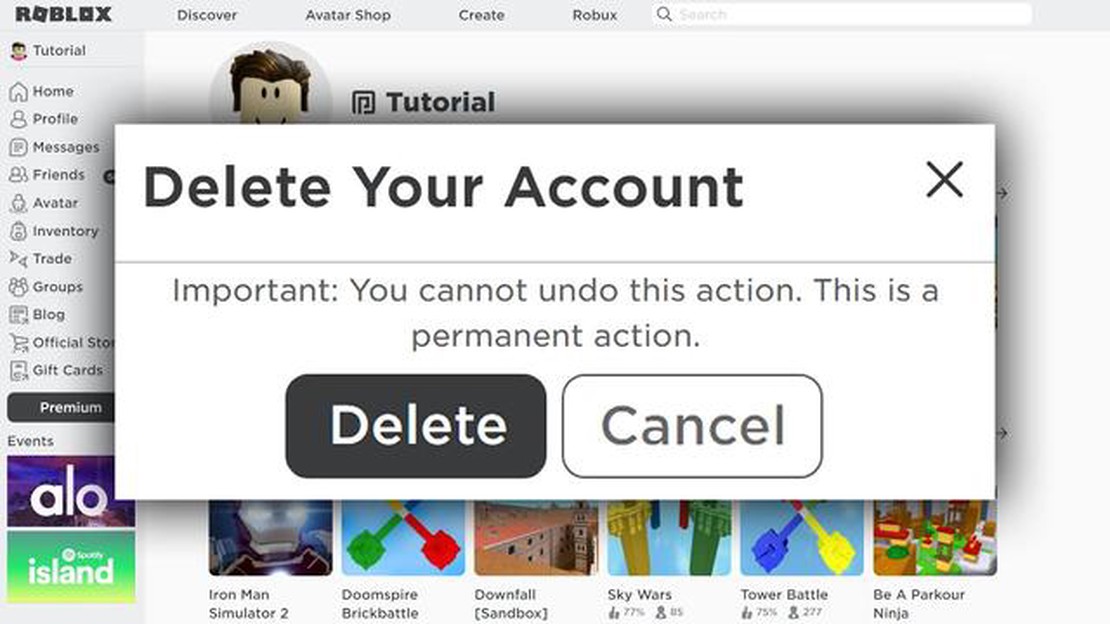
Το Roblox είναι μια από τις πιο δημοφιλείς πλατφόρμες για τη δημιουργία και το παιχνίδι online παιχνιδιών. Ωστόσο, μπορεί να έχετε αποφασίσει να διαγράψετε το λογαριασμό σας στο Roblox για διάφορους λόγους. Σε αυτόν τον οδηγό, θα σας πούμε αναλυτικά πώς να διαγράψετε μόνιμα το λογαριασμό σας στο Roblox σε όλες τις συσκευές.
Πριν διαγράψετε το λογαριασμό σας, είναι σημαντικό να γνωρίζετε ότι η διαγραφή του λογαριασμού σας στο Roblox είναι μια μη αναστρέψιμη διαδικασία. Όλη η πρόοδός σας, συμπεριλαμβανομένων των παιχνιδιών, των αντικειμένων και του νομίσματος, θα διαγραφεί αμετάκλητα. Επομένως, βεβαιωθείτε ότι δεν έχετε πολύτιμα δεδομένα ή περιουσιακά στοιχεία στην πλατφόρμα πριν διαγράψετε το λογαριασμό σας.
Ακολουθώντας αυτόν τον οδηγό, θα μπορέσετε να διαγράψετε το λογαριασμό σας στο Roblox σε όλες τις συσκευές, συμπεριλαμβανομένων των υπολογιστών, των smartphones και των tablet. Είναι σημαντικό να σημειωθεί ότι η διαδικασία διαγραφής του λογαριασμού μπορεί να διαφέρει ελαφρώς ανάλογα με τον τύπο της συσκευής στην οποία χρησιμοποιείτε το Roblox. Θα αναλύσουμε τα βασικά βήματα για κάθε τύπο συσκευής, ώστε να μπορείτε να διαγράψετε το λογαριασμό σας χωρίς ιδιαίτερο πρόβλημα.
Εάν έχετε αποφασίσει να διαγράψετε οριστικά το λογαριασμό σας στο Roblox από την πλατφόρμα, υπάρχουν μερικά βήματα που πρέπει να ακολουθήσετε.
Συνδεθείτε στο λογαριασμό σας στο Roblox σε οποιαδήποτε συσκευή έχετε εγκαταστήσει το παιχνίδι. Αυτό μπορεί να είναι ένας υπολογιστής, ένα tablet ή ένα smartphone. 2. Ανοίξτε τη σελίδα ρυθμίσεων
Αφού συνδεθείτε στο λογαριασμό σας στο Roblox, βρείτε και κάντε κλικ στο κουμπί “Ρυθμίσεις” ή “Ρυθμίσεις”. Αυτό βρίσκεται συνήθως στην επάνω δεξιά γωνία της οθόνης. 3. Κάντε κλικ στην καρτέλα “Ασφάλεια “.
Μόλις ανοίξει η σελίδα ρυθμίσεων, επιλέξτε την καρτέλα “Ασφάλεια”. Αυτή βρίσκεται συνήθως στην αριστερή πλευρά της οθόνης. 4. Βρείτε την ενότητα “Διαγραφή λογαριασμού “.
Μετακινηθείτε προς τα κάτω στο κάτω μέρος της σελίδας και βρείτε την ενότητα που σχετίζεται με τη διαγραφή λογαριασμού. Συνήθως ονομάζεται “Διαγραφή λογαριασμού” ή “Διαγραφή λογαριασμού”. 5. Επιβεβαιώστε τη διαγραφή λογαριασμού.
Κάντε κλικ στο σύνδεσμο ή στο κουμπί που σχετίζεται με τη διαγραφή του λογαριασμού σας για να συνεχίσετε. Ενδέχεται να σας ζητηθεί να εισαγάγετε τον κωδικό πρόσβασής σας ή να απαντήσετε σε πρόσθετες ερωτήσεις ασφαλείας. 6. Επιβεβαιώστε τη διαγραφή λογαριασμού σε ένα μήνυμα ηλεκτρονικού ταχυδρομείου
Αφού επιβεβαιώσετε τη διαγραφή λογαριασμού στον ιστότοπο του Roblox, ενδέχεται να σας αποσταλεί ένα email επιβεβαίωσης. Ανοίξτε αυτό το email και ακολουθήστε τις οδηγίες για να ολοκληρώσετε τη διαδικασία διαγραφής. 7. Απεγκαταστήστε την εφαρμογή Roblox.
Αφού διαγραφεί ο λογαριασμός σας, απεγκαταστήστε την εφαρμογή Roblox από όλες τις συσκευές στις οποίες έχει εγκατασταθεί. Αυτό θα σας βοηθήσει να αποτρέψετε την εκ νέου πρόσβαση στο λογαριασμό σας.
Διαβάστε επίσης: Διασφάλιση Vs Safelink: Συγκρίνοντας τα καλύτερα δωρεάν Κυβέρνηση Wireless Phone Plans
Λάβετε υπόψη ότι η διαγραφή του λογαριασμού σας στο Roblox είναι μια μη αναστρέψιμη ενέργεια. Θα χάσετε την πρόσβαση στα δεδομένα του παιχνιδιού σας, τις αγορές σας και άλλες πληροφορίες που σχετίζονται με το λογαριασμό σας. Να είστε προσεκτικοί και να σκεφτείτε όλες τις συνέπειες πριν διαγράψετε οριστικά το λογαριασμό σας στο Roblox.
Πριν διαγράψετε οριστικά το λογαριασμό σας στο Roblox, είναι σημαντικό να ακολουθήσετε ορισμένα βήματα για να διασφαλίσετε την ασφάλεια των δεδομένων και των περιουσιακών σας στοιχείων. Ακολουθούν μερικά βασικά πράγματα που πρέπει να προσέξετε πριν από τη διαδικασία διαγραφής του λογαριασμού:
Ακολουθώντας αυτά τα βήματα, θα είστε σίγουροι ότι τα δεδομένα και τα περιουσιακά σας στοιχεία στο Roblox θα είναι ασφαλή και μη προσβάσιμα μετά τη διαγραφή του λογαριασμού σας. Τώρα που έχετε προετοιμαστεί, είστε έτοιμοι να προχωρήσετε στη διαγραφή του λογαριασμού Roblox.
Αν θέλετε να διαγράψετε οριστικά το λογαριασμό σας στο Roblox στην πλατφόρμα Windows ή macOS, θα πρέπει να ακολουθήσετε τα παρακάτω βήματα:
Διαβάστε επίσης: Πώς να αρχίσετε να απολαμβάνετε τη διαδικτυακή θεραπεία: απαραίτητα εργαλεία και συμβουλές
Να θυμάστε ότι μόλις διαγραφεί ο λογαριασμός σας, θα χάσετε όλα τα δεδομένα, τα αντικείμενα και τα επιτεύγματα που σχετίζονται με το λογαριασμό σας στο Roblox και δεν θα υπάρχει τρόπος να τα ανακτήσετε.
Αν θέλετε να διαγράψετε οριστικά το λογαριασμό σας στο Roblox από την κινητή συσκευή σας, ακολουθήστε τα παρακάτω βήματα:
Λάβετε υπόψη ότι η διαδικασία διαγραφής λογαριασμού είναι μη αναστρέψιμη και όλα τα δεδομένα που σχετίζονται με το λογαριασμό σας θα διαγραφούν χωρίς δυνατότητα ανάκτησης. Πριν διαγράψετε το λογαριασμό σας, φροντίστε να το σκεφτείτε δύο φορές και να βεβαιωθείτε ότι δεν θέλετε να τον κρατήσετε.
Για να διαγράψετε το λογαριασμό σας στο Roblox σε όλες τις συσκευές, πρέπει να μεταβείτε στον επίσημο ιστότοπο του Roblox, να συνδεθείτε στο λογαριασμό σας και να μεταβείτε στις ρυθμίσεις του προφίλ σας. Εκεί θα βρείτε μια ενότητα που ονομάζεται “Ρυθμίσεις ασφαλείας”, η οποία θα έχει έναν σύνδεσμο για τη διαγραφή του λογαριασμού σας. Αφού κάνετε κλικ σε αυτόν τον σύνδεσμο, θα σας ζητηθεί να επιβεβαιώσετε τη διαγραφή του λογαριασμού, μετά την οποία όλα τα δεδομένα σας θα διαγραφούν από τους διακομιστές του Roblox.
Όχι, ο λογαριασμός σας Roblox θα διαγραφεί ταυτόχρονα σε όλες τις συσκευές στις οποίες έχετε εξουσιοδοτηθεί. Αυτό συμβαίνει επειδή όλα τα δεδομένα του λογαριασμού αποθηκεύονται στους διακομιστές του Roblox, οπότε η διαγραφή ενός λογαριασμού από μια συσκευή θα διαγράψει δεδομένα και σε άλλες συσκευές.
Μόλις διαγράψετε το λογαριασμό σας στο Roblox, όλα τα δεδομένα σας, όπως το προφίλ, τα στατιστικά του παιχνιδιού, οι αγορές και τα μηνύματα, θα διαγραφούν πλήρως από τους διακομιστές του Roblox. Δεν θα μπορείτε πλέον να επαναφέρετε το λογαριασμό σας ή να πάρετε πίσω τα χαμένα δεδομένα, οπότε βεβαιωθείτε ότι δεν χρειάζεστε αυτά τα δεδομένα πριν διαγράψετε το λογαριασμό σας.
Όχι, μόλις διαγράψετε το λογαριασμό σας, όλες οι αγορές σας από το κατάστημα Roblox θα χαθούν. Δεν θα μπορείτε πλέον να χρησιμοποιήσετε τα αντικείμενα που αγοράσατε ή να αποκτήσετε πρόσβαση σε περιεχόμενο επί πληρωμή.
Όχι, από τη στιγμή που ο λογαριασμός σας στο Roblox έχει διαγραφεί, δεν μπορεί να αποκατασταθεί. Όλα τα δεδομένα του λογαριασμού θα διαγραφούν αμετάκλητα από τους διακομιστές. Αν αλλάξετε γνώμη και θέλετε να χρησιμοποιήσετε ξανά το Roblox, θα πρέπει να δημιουργήσετε έναν νέο λογαριασμό.
Για να διαγράψετε οριστικά το λογαριασμό σας στο Roblox, πρέπει να ακολουθήσετε μερικά απλά βήματα. Πρώτον, συνδεθείτε στο λογαριασμό σας στον ιστότοπο του Roblox. Στη συνέχεια, μεταβείτε στις Ρυθμίσεις και επιλέξτε την καρτέλα Λογαριασμός. Μετακινηθείτε προς τα κάτω στη σελίδα και βρείτε το σύνδεσμο “Διαγραφή λογαριασμού”. Κάντε κλικ σε αυτόν τον σύνδεσμο και ακολουθήστε τις οδηγίες που εμφανίζονται στην οθόνη για να επιβεβαιώσετε τη διαγραφή του λογαριασμού. Ενδέχεται να απαιτηθεί επιβεβαίωση μέσω email ή γραπτού μηνύματος. Μόλις επιβεβαιωθεί, ο λογαριασμός σας στο Roblox θα διαγραφεί οριστικά.
Όχι, αφού ο λογαριασμός σας Roblox διαγραφεί οριστικά, δεν είναι δυνατή η επαναφορά του. Όλο το περιεχόμενο του παιχνιδιού σας, τα χρήματα και τα επιτεύγματά σας θα διαγραφούν χωρίς δυνατότητα ανάκτησης. Επομένως, πριν διαγράψετε το λογαριασμό σας, βεβαιωθείτε ότι δεν θέλετε να τον χρησιμοποιήσετε πλέον και ότι δεν θα μετανιώσετε για την απώλεια των δεδομένων σας.
Το Call of Duty: Modern Warfare μπορεί να φέρει πίσω τις αλλαγές. Το Call of Duty: Modern Warfare είναι ένα από τα πιο δημοφιλή παιχνίδια shooter που …
Διαβάστε το άρθροΗ κάμερα δεν λειτουργεί στο Messenger κατά τη διάρκεια μιας βιντεοκλήσης Οι βιντεοκλήσεις έχουν γίνει βασικό μέσο επικοινωνίας στη σημερινή ψηφιακή …
Διαβάστε το άρθροΚαλύτερος τρόπος για να βγάλετε το νερό από τη θύρα φόρτισης Το να μπει κατά λάθος νερό στη θύρα φόρτισης του smartphone σας μπορεί να είναι μια …
Διαβάστε το άρθροΠώς να διορθώσετε το Samsung Galaxy S5 που κλείνει / απενεργοποιείται αυτόματα Αν αντιμετωπίζετε προβλήματα αυτόματου τερματισμού λειτουργίας με το …
Διαβάστε το άρθροΟ απόλυτος οδηγός αντιμετώπισης προβλημάτων για τη διόρθωση του προβλήματος μη φόρτισης του Samsung Galaxy Note 3 Έχετε πρόβλημα με το Samsung Galaxy …
Διαβάστε το άρθροΤα καλύτερα παιχνίδια επιβίωσης του 2023. Τα πραγματικά παιχνίδια επιβίωσης προσελκύουν πάντα την προσοχή των παικτών με την ενδιαφέρουσα ατμόσφαιρά …
Διαβάστε το άρθρο